Jak přidat službu Streaming Services do vašeho přehrávače Sonos

Když máte nový přehrávač Sonos, pravděpodobně jste se mohli snadno nastavit. Dokonce nabízí automatické skenování hudební složky. To, co si možná neuvědomujete, je, že můžete také přidat různé služby pro streamování hudby.
SOUVISEJÍCÍ: Jak nastavit nový reproduktor Sonos
Nemůžete hrát co chcete, prohlížeč na vašem přehrávači Sonos. Musíte použít aplikaci Sonos, takže je možné přidat služby jako Spotify a Pandora je docela v pohodě a pohodlné. V opačném případě, kdybyste mohli hrát pouze hudbu na vašem pevném disku, systém Sonos by měl poměrně omezenou hodnotu.
To neznamená, že na pevném disku nemáte skvělou sbírku melodií, ale existuje celý svět hudby, o němž jste ještě neslyšeli, a proto jsou streamingové služby tak velkolepé. Než začneme, měli bychom zdůraznit, že mnohé z těchto služeb vyžadují, aby jste se přihlásili k odběru (to je splácet) za účelem použití s Sonosem.
Chcete-li přidat hudbu do vašeho přehrávače Sonos, musíte nejdříve vytvořit určitě zaregistrujete své zařízení. Budete vyzváni, abyste tak učinili na konci počátečního nastavení, ale pokud jste zvolili, že to budete dělat v jiném okamžiku, budete moci provádět pouze Scrobbling s Last.fm. Pokud se chystáte, abyste se nezaregistrovali, když máte šanci, nebojte se, je to snadné kdykoli klepnutím na nabídku "Spravovat" v aplikaci Sonos a volbou položky "Zkontrolovat aktualizace softwaru".
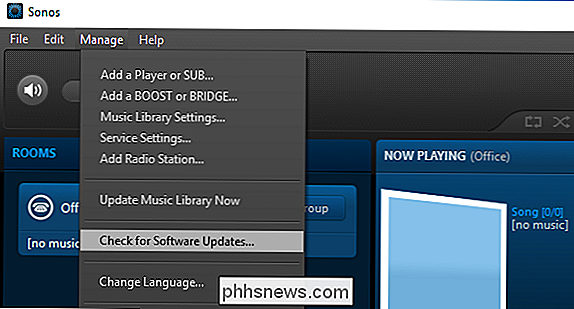
Zapnuto v mobilní aplikaci klepněte na "Nastavení" a poté na "Online aktualizace".
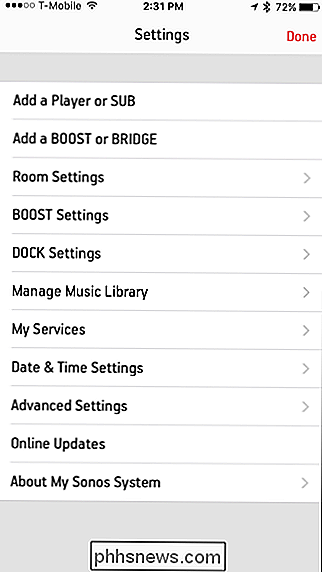
Jakmile se zaregistrujete, můžete začít sčítáním streamovaných služeb do obsahu vašeho srdce. V aplikaci pro stolní počítače to můžete udělat dvěma způsoby. Spusťte službu> Nastavení služby.
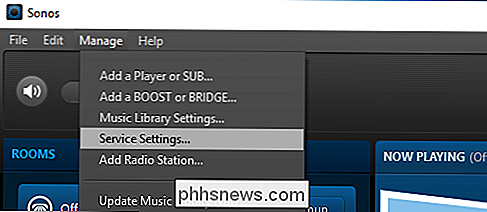
Nyní klikněte na tlačítko "+" na Macu nebo na tlačítko "Přidat" v systému Windows a přidejte hudební službu.
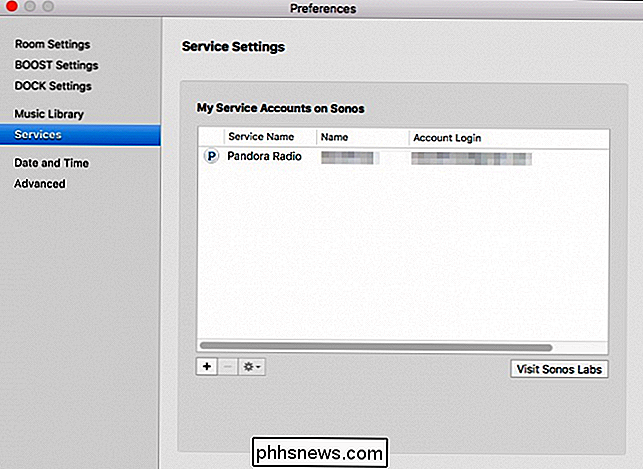
Nyní si vyberte službu, kterou chcete přidat
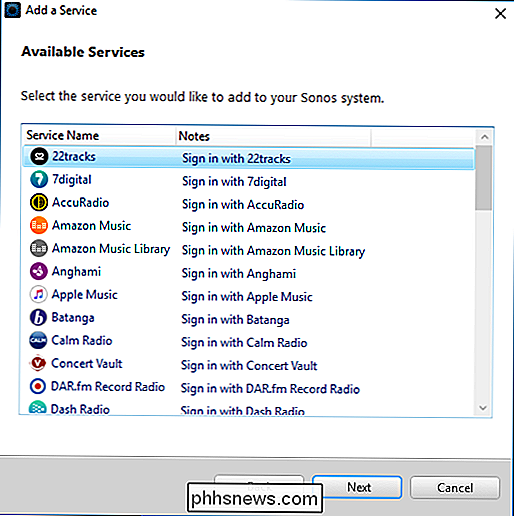
Alternativně můžete klepnutím na tlačítko Přidat hudební služby pod položkou Vybrat zdroj hudby dosáhnout stejného výsledku.
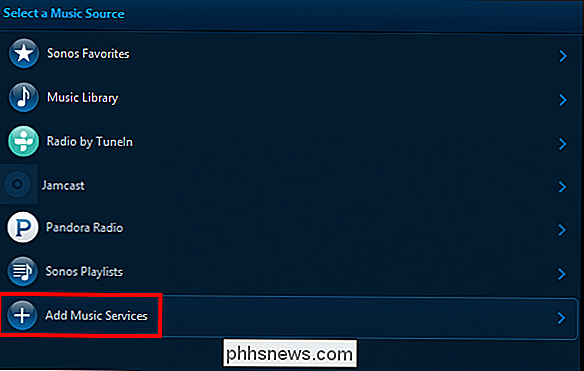
Na mobilním zařízení, jako je iPhone nebo Android, je proces podobný. Nejvíce zřejmý způsob, jak to udělat, je klepnout na tlačítko v nabídce s názvem "Přidat hudební služby".
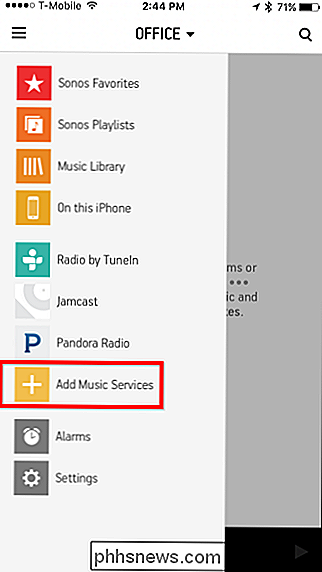
Nebo můžete klepnout na tlačítko "Nastavení" a potom na "Moje služby."
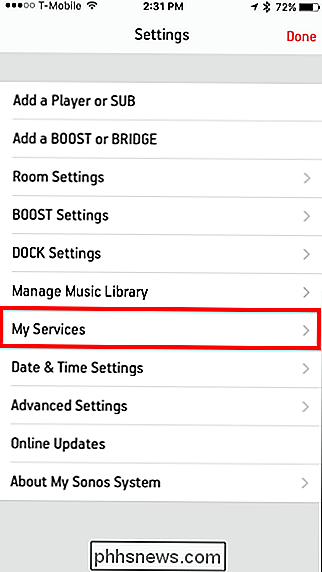
přejdete na obrazovku Moje služby, kde můžete přidat "Další účet".
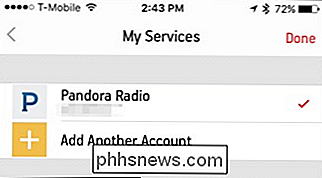
Jakmile vyberete službu, kterou chcete přidat, budete muset zadat vaše přihlašovací údaje, pokud jste již předplatitel. Pokud nejste, budete v novém okně prohlížeče vyzváni k nastavení nového účtu.
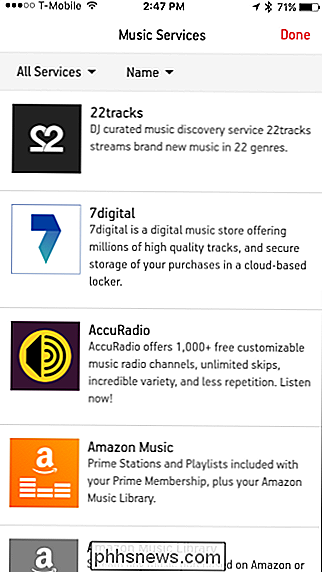
Pokud nevidíte všechny uvedené služby, klepněte na rozbalovací nabídku v levém horním rohu a vyberte možnost " Všechny služby ".
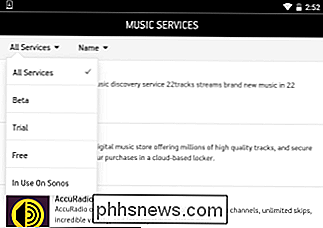
Jediným omezením služeb jsou ty, na které se přihlašujete, i když některé služby, jako je Spotify, vám nenechají používat službu Sonos, pokud nejste prémií. Přesto, pokud jste předplatitel, je skvělé, že můžete skutečně co nejlépe využít vaše nové hráče Sonos při poslechu hudebních služeb, které máte rádi.

Jak změnit uživatelský agent Safari na OS X
Pravděpodobně jste při návštěvě webových stránek, které vyžadují určitý prohlížeč, pravděpodobně narazili. Naštěstí můžete bláznit webové stránky do myšlení, že používáte jiný prohlížeč a můžete to udělat s většinou, včetně Safari. Uživatelský agent "spoofing" není nová věc. Někdy to bylo nutné, když byla tzv.

Jak zvýšit životnost baterií MacBooku
MacBooky jsou známy pro svou vynikající životnost na baterii, ale vždy chceme víc. To je zvláště důležité, pokud máte starší MacBook s výkonnějším CPU a mechanickým pevným diskem, ale všichni těží z těchto tipů. Také jsme se zabývali tím, jak vytěsnit další životnost baterie z notebooku se systémem Windows.



